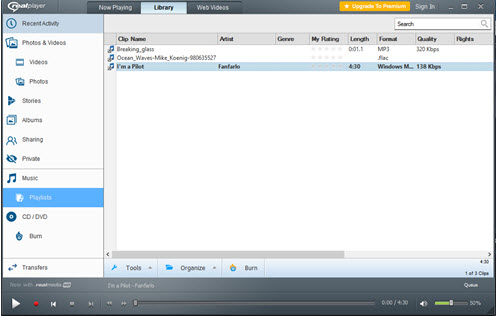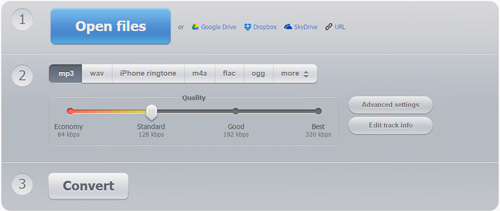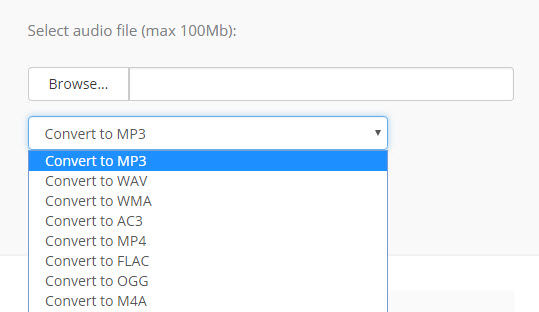Mengkonversi file MP3 ke format MOV pada Mac adalah hiruk ketika Anda tidak memiliki tepat media converter. Anda mungkin memiliki file dalam MP3 format dan Anda ingin meng-upload ke editor atau situs web yang hanya mendukung format MOV seperti Behance. Dalam situasi ini, Anda akan memiliki untuk mengkonversi MP3 file ke MOV. Cara terbaik untuk mengkonversi file MP3 Anda adalah dengan menggunakan media converter yang mendukung format audio dan video. Dalam artikel ini kita akan memperkenalkan Anda ke MP3 ke MOV converter yang dapat Anda instal pada Mac Anda.
Dengan mudah mengkonversi MP3 ke MOV
Ideal media converter untuk melakukan Anda MP3 MOV konversi adalah UniConverter. Software ini tidak hanya mendukung format audio tapi juga format video. Ini adalah serbaguna media converter yang mendukung hampir semua format file. Selain itu, UniConverter mendukung konversi batch file yang berarti Anda akan dapat meng-upload beberapa file MP3 dan mengkonversi mereka sekaligus. Dengan software ini Anda akan dapat mengkonversi file Anda dengan kehilangan kualitas nol ke web situs berbagi seperti Vimeo, YouTube dan Facebook.
Mendapatkan iMedia iSkysoft Converter Deluxe - Video Converter
- Mendukung konversi format Audio seperti MP3, AC3, FLAC, APE AAC, AIFF, MKA, OGG, AU tanpa kehilangan kualitas.
- Mengkonversi format video termasuk format HD dan format standar seperti MOV, AVI, MP4, MOD, rubah, WMV, MPG, MPEG, MKV dengan kecepatan 90 X lebih cepat.
- Download atau merekam video dari online situs berbagi seperti Facebook, YouTube, Vimeo, Vevo, Hulu, Metacafe, Blip, istirahat, MySpace dan banyak lagi.
- Mengedit file media DVD dan membakar DVD media file karena dengan built-in DVD media toolkit.
- Dibangun dengan editor video s yang memiliki kemampuan untuk memangkas, tanaman, memutar, menggabungkan dan melakukan pengeditan dasar.
- Sempurna kompatibel dengan Windows 10, 8, 7, XP, Vista dan macOS 10,12, 10.11, 10.10, 10.9, 10,8 dan 10.7.
Mengkonversi MP3 ke Format MOV menggunakan iSkysoft
Langkah-langkah berikut akan membawa Anda untuk mengkonversi MP3 file ke format MOV tanpa kehilangan kualitas. Download iSkysoft Converter Deluxe iMedia dan menginstalnya pada komputer Anda. Setelah itu, Anda kemudian dapat mengikuti langkah-langkah bayi ini.
Langkah 1. Meng-upload file MP3 ke MOV Converter
IMedia iSkysoft buka Converter Deluxe, meng-upload MP3 lagu dengan mengklik "File" diikuti "Load file Media" yang akan memungkinkan Anda meng-upload MP3 file. Pengguna Windows dapat klik pada "Add file" ikon pada antarmuka. Anda juga dapat drag dan drop file MP3 ke jendela program.

Langkah 2. Pilih MOV sebagai Output Format
Pada antarmuka program, Anda akan dapat melihat upload MP3 file atau file. Selanjutnya, Anda perlu untuk memindahkan kursor ke bawah pertengahan dan klik pada ikon Output. Klik untuk mendapatkan pilihan format output. Klik pada "Video" dan gulir dan klik pada format "MOV". Selanjutnya, klik pada Folder Output yang mana Anda akan dapat memilih folder yang Anda ingin menyimpan file dikonversi untuk memudahkan akses.

Langkah 3. Mengkonversi MP3 ke MOV
Untuk mengkonversi MP3 ke MOV, klik tombol "Mengubah". Program akan mulai mengkonversi file segera. Anda akan melihat konversi kemajuan pada layar dan setelah itu selesai, program akan memberitahu Anda untuk membuka MOV file atau file dikonversi.

Opsional: Gratis mengkonversi MP3 ke MOV Online
Jika Anda ingin mengkonversi MP3 ke MOV tanpa menginstal program perangkat lunak desktop, coba ini free MP3 untuk MOV converter online di bawah ini:
Catatan: Karena alat online tidak mendukung "https", jadi jika konten di bawah ini adalah kosong, silakan secara manual klik ikon "Perisai" di sebelah kanan bar alamat browser Anda untuk memuat script. Tindakan ini aman tanpa membahayakan ke data atau komputer.